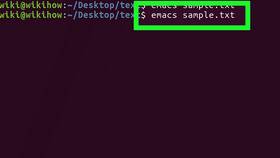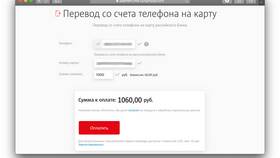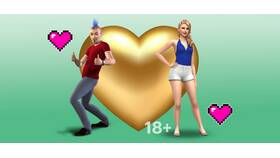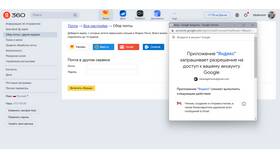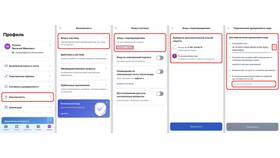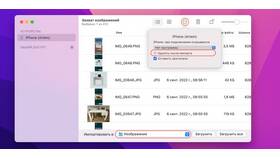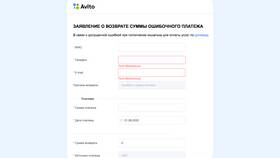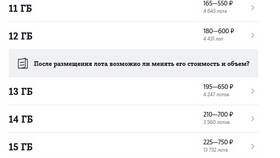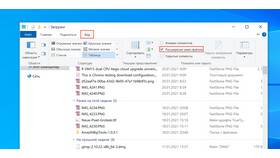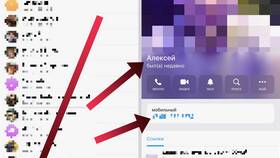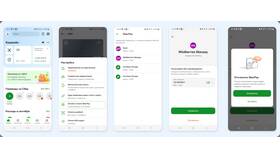Смена фона на фотографиях стала доступной функцией для мобильных устройств благодаря современным приложениям. Рассмотрим несколько способов редактирования фона прямо на смартфоне.
Содержание
Популярные приложения для замены фона
| Приложение | Особенности |
| Adobe Photoshop Express | Профессиональные инструменты, точное выделение |
| PicsArt | Большая коллекция фонов, AI-инструменты |
| Background Eraser | Специализированное приложение для удаления фона |
| Snapseed | Инструменты Google для точного редактирования |
Пошаговая инструкция в PicsArt
- Установите и откройте приложение PicsArt
- Нажмите "+" и выберите фотографию для редактирования
- В нижнем меню выберите "Вырезание"
- Выделите объект, который нужно оставить (используйте автоматическое или ручное выделение)
- Нажмите "Сохранить" и выберите "Фон"
- Выберите новый фон из коллекции или загрузите свой
- Отрегулируйте размер и положение объекта
- Сохраните готовое изображение
Ручное редактирование фона
- Для сложных объектов: Используйте инструмент "Кисть" для точного выделения
- Для волос и меха: Примените "Уточнение краёв" для натурального эффекта
- Для прозрачности: Отрегулируйте параметр "Непрозрачность" фона
- Для теней: Добавьте тень от объекта для реалистичности
Советы по выбору нового фона
| Тип фона | Рекомендации |
| Однотонный | Подходит для портретов, документов |
| Пейзажи | Следите за освещением, чтобы соответствовало оригиналу |
| Абстрактный | Используйте для творческих проектов |
Использование AI-инструментов
- Приложения с искусственным интеллектом автоматически определяют объект
- Некоторые сервисы предлагают "умное" заполнение фона
- AI может дорисовать недостающие части изображения
- Онлайн-сервисы часто предоставляют более мощные AI-инструменты
Популярные AI-приложения
- PhotoRoom
- Remove.bg
- Fotor
- Pixelcut
Сохранение и экспорт
- Выберите максимальное качество при сохранении
- Для печати используйте формат PNG
- Для соцсетей можно использовать JPG с высоким качеством
- Проверьте результат перед окончательным сохранением